1 鏈路聚合特性介紹
1.1 背景
隨著網絡規模不斷擴大,用戶對骨干鏈路的帶寬和可靠性提出越來越高的要求。在傳統技術中,常用更換高速率的接口板或更換支持高速率接口板的設備的方式來增加帶寬,但這種方案需要付出高額的費用,而且不夠靈活。采用鏈路聚合技術可以在不進行硬件升級的條件下,通過將多個物理接口捆綁為一個邏輯接口實現增大鏈路帶寬的目的。在實現增大帶寬目的的同時,鏈路聚合采用備份鏈路的機制,可以有效的提高設備之間鏈路的可靠性。
1.2 鏈路聚合的分類
C廠商稱鏈路聚合為Port Channels,HUAWEI稱鏈路聚合為Eth-Trunk,H廠商稱鏈路聚合為以太網鏈路聚合。
根據是否啟用鏈路聚合控制協議LACP,鏈路聚合分為手工負載分擔模式和LACP模式,其中LACP模式又分靜態LACP和動態LACP。
手工負載分擔模式下,Eth-Trunk的建立、成員接口的加入均需要手工配置,沒有鏈路聚合控制協議LACP的參與。該模式下所有的成員接口可以平均分擔數據流量,也可以配置成員接口的權重,使部分接口分擔更多的流量,實現非平均的流量分擔。
靜態LACP模式下鏈路聚合的建立,成員接口的加入,都是由手工配置完成的。但與手工負載分擔模式鏈路聚合不同的是,該模式下活動接口的選擇由LACP協議報文負責。
動態LACP模式下鏈路聚合接口的建立,成員接口的加入,活動接口的選擇完全由LACP協議通過協商完成。這就意味著啟用了動態LACP協議的兩臺直連設備上,不需要創建Eth-Trunk接口,也不需要指定哪些接口作為聚合組成員接口,兩臺設備會通過LACP協商自動完成鏈路的聚合操作。由于該模式過于靈活,會產生管理及維護方面的諸多隱患,不適合在核心運營網絡中使用,多用于和服務器對接,目前只有H廠商支持動態LACP。
HUAWEI與C廠商鏈路聚合對接情況如表1-1所示。
表1-1 HUAWEI與C廠商鏈路聚合對接情況

HUAWEI與H廠商鏈路聚合對接情況如表1-2所示。
表1-2 HUAWEI與H廠商鏈路聚合對接情況
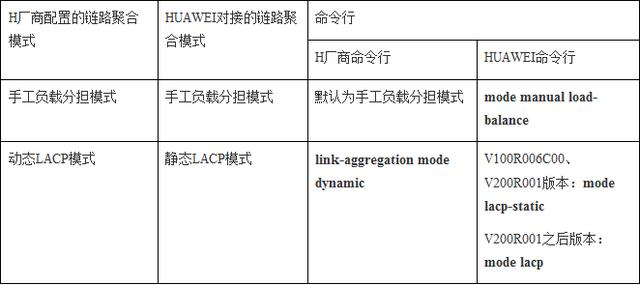
2 對接/替換方案介紹
2.1 實現差異對比
2.1.1 協議差異
LACP屬于標準協議,HUAWEI和C廠商在協議上沒有差異,默認配置如表2-1所示。
表2-1 HUAWEI和C廠商默認配置差異

2.1.2 命令行差異
C廠商配置命令行和HUAWEI命令行差異如表2-2所示。
表2-2 命令行差異

2.2 對接/替換思路
2.2.1 替換方案概述
因為LACP屬于公有協議,LACPDU報文一致,所以HUAWEI設備能夠直接替代C廠商或者與C廠商對接。
在對接替換時,注意對端設備的鏈路聚合的模式是手動還是LACP,保證兩端的模式保持一致。即手動模式與手動模式對接,靜態LACP模式與靜態LACP模式對接,動態LACP與動態LACP對接。另外H廠商的設備只有一個LACP動態模式,其實和靜態沒有差異,其他廠商設備可以用靜態LACP模式和H廠商的動態LACP模式對接。
2.2.2 適用型態及版本
適用于所有型態所有版本。
2.2.3 交換機與服務器對接
目前服務器一般都會多網卡接入,這樣不僅能增加網絡帶寬,同時又能冗余備份。而一般企業都會使用linux操作系統下自帶的網卡綁定模式,當然現在網卡產廠商也會出一些針對windows操作系統網卡管理軟件來做網卡綁定(windows操作系統沒有網卡綁定功能,需要第三方支持)。
表2-3和表2-4列出了交換機與服務器多網卡綁定時采取的模式。
l Linux服務器
表2-3 交換機與LiNux服務器多網卡對接采取的模式

l Windows 服務器:
表2-4 交換機與Windows服務器多網卡對接采取的模式

3 對接案例
3.1 HUAWEI設備與C廠商設備對接案例
3.1.1 網絡拓撲
如圖3-1所示,HUAWEI設備和C廠商設備采用靜態LACP模式對接。
圖3-1 HUAWEI與C廠商對接組網圖

3.1.2 操作步驟
步驟 1 創建聚合鏈路,并將接口加入鏈路聚合
HUAWEI配置:
<HW> system-view
[HW] interface Eth-Trunk 1
[HW-Eth-Trunk1] quit
[HW] interface GigabitEthernet3/0/4
[HW-GigabitEthernet3/0/4] eth-trunk 1
[HW-GigabitEthernet3/0/4] quit
[HW] interface GigabitEthernet3/0/6
[HW-GigabitEthernet3/0/6] eth-trunk 1
[HW-GigabitEthernet3/0/6] quit
[HW] interface GigabitEthernet3/0/8
[HW-GigabitEthernet3/0/8] eth-trunk 1
[HW-GigabitEthernet3/0/8] quit
C廠商配置:
Switch#configure terminal
Switch(config)#interface port-channel 1
步驟 2 配置鏈路聚合模式
HUAWEI配置鏈路聚合模式是在Eth-Trunk接口下配置的,鏈路聚合模式有2種:手工負載分擔模式和LACP模式。現在在HUAWEI設備上配置LACP模式。
[HW] interface Eth-Trunk 1
[HW-Eth-Trunk1] mode lacp
步驟 3 C廠商設備配置鏈路聚合是在物理接口下配置,同樣,C廠商設備可以配置手工負載分擔模式(on),也可以配置LACP模式,但C廠商配置LACP的時候可以配置主動(active)和被動(passive)兩種模式,對于被動端來說,它不會主動發送LACP協議報文,除非對端是一個主動端,即當他接收到LACP報文后,才會發送;對于主動端來說,不管對端到底是主動端還是被動端,它都會主動發送報文進行協商。這里采用主動LACP模式。
Switch(config)#interface range Gi0/2,Gi0/4,Gi0/6
Switch(config-if-range)#channel-protocol lacp
Switch(config-if-range)#channel-group 1 mode active
步驟 4 配置鏈路聚合負載聚合模式
HUAWEI負載均衡配置同樣是在Eth-Trunk口下配置,可以根據具體的應用場景采用不同的負載分擔模式,這里采用源mac地址負載分擔。
[HW-Eth-Trunk1] load-balance src-mac
C廠商設備配置:
Switch(config)#port-channel load-balance src-mac
步驟 5 配置系統LACP優先級
HUAWEI配置:
[HW] lacp priority 0
C廠商設備配置:
Switch(config)#lacp system-priority 1
步驟 6 配置接口LACP優先級
HUAWEI配置:
[HW] interface GigabitEthernet 3/0/4
[HW-GigabitEthernet3/0/4] lacp priority 1
C廠商設備配置:
Switch(config)#interface gi0/2
Switch(config-if)#lacp port-priority 1
步驟 7 查看鏈路聚合狀態
在HUAWEI設備上執行display eth-trunk 1命令查看鏈路聚合狀態。
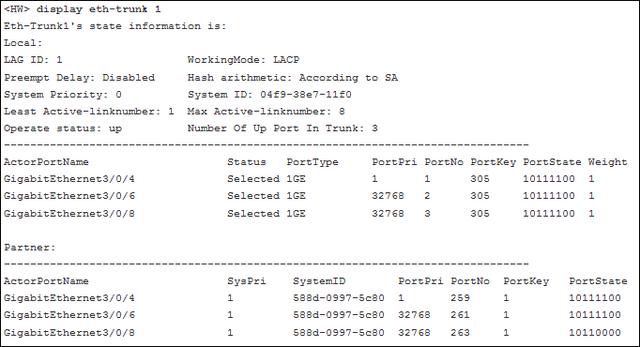
由HUAWEI設備上的回顯看出,Eth-Trunk 1的成員接口GigabitEthernet3/0/4、GigabitEthernet3/0/6、GigabitEthernet3/0/8成為活動接口,處于“Selected”狀態。
在C廠商設備上執行命令show etherchannel 1 port-channel查看鏈路聚合狀態。
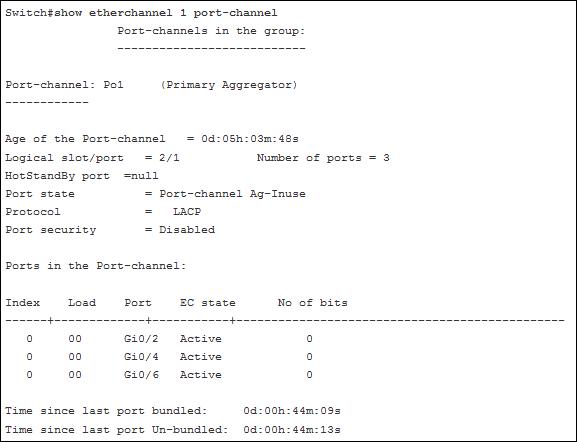
在C廠商設備上執行命show etherchannel 1 summary查看鏈路聚合匯總信息。
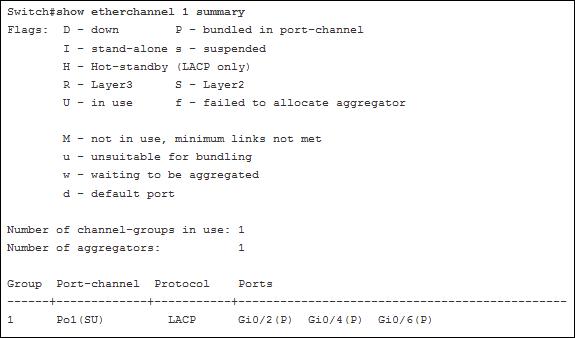
由C廠商設備上的回顯可以看出,Gi0/2、Gi0/4、Gi0/6已經綁定到了port-channel中。
----結束
3.1.3 注意事項
無。
3.2 交換機對接服務器案例
3.2.1 網絡拓撲
如圖3-2所示,交換機Switch與服務器對接,Switch上創建LACP模式Eth-Trunk,服務器的網卡為Intel(R) Server Adapter I340,并且通過多網卡聚合,來提高帶寬、增加可靠性。
圖3-2 交換機與服務器對接組網圖
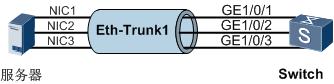
3.2.2 操作步驟
步驟 1 在Switch上創建Eth-Trunk,配置為靜態LACP模式;
步驟 2 配置服務器的網卡工作模式為IEEE 802.3ad動態鏈路聚合模式;
步驟 3 將服務器的網卡接入交換機的Eth-Trunk。
----結束
3.2.3 關鍵配置
l Switch的關鍵配置如下:
interface Eth-Trunk1
mode lacp
interface GigabitEthernet1/0/1
eth-trunk 1
interface GigabitEthernet1/0/2
eth-trunk 1
interface GigabitEthernet1/0/2
eth-trunk 1
l 服務器的配置如下:捆綁服務器網卡端口并配置為802.3ad動態鏈路聚合。
1. 打開“網絡和共享中心”,選擇“更改適配器設置”。如圖3-3所示。
圖3-3 更改適配器設置
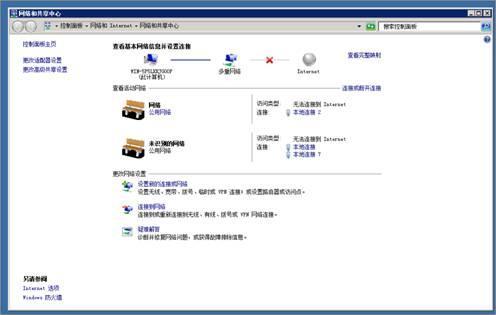
2. 在需要測試的網卡端口上單擊右鍵,選擇“屬性”。如圖3-4所示。
圖3-4 選擇屬性

3. 選擇對應網卡的服務程序,比如此處為Intel的,然后單擊屬性。如圖3-5所示。
圖3-5 選擇Intel的服務程序

4. 單擊分組,勾選“將此適配器與其他適配器組合”,然后再單擊“新組”,重新命名新組,然后單擊“確定”。如圖3-6所示。
圖3-6 單擊分組

5. 命名新組后勾選所需要的網卡端口。如圖3-7所示。
圖3-7 選擇所需要的網卡端口

6. 選擇需要的組類型:IEEE 802.3ad動態鏈路聚合(注意:此處的靜態鏈接聚合對應了S系列交換機產品的手工模式)。如圖3-8所示。
圖3-8 選擇IEEE 802.3ad動態鏈路聚合

3.2.4 注意事項
交換機與服務器對接,兩邊的模式一定要對應。具體的對應方式請參考表2-4。






